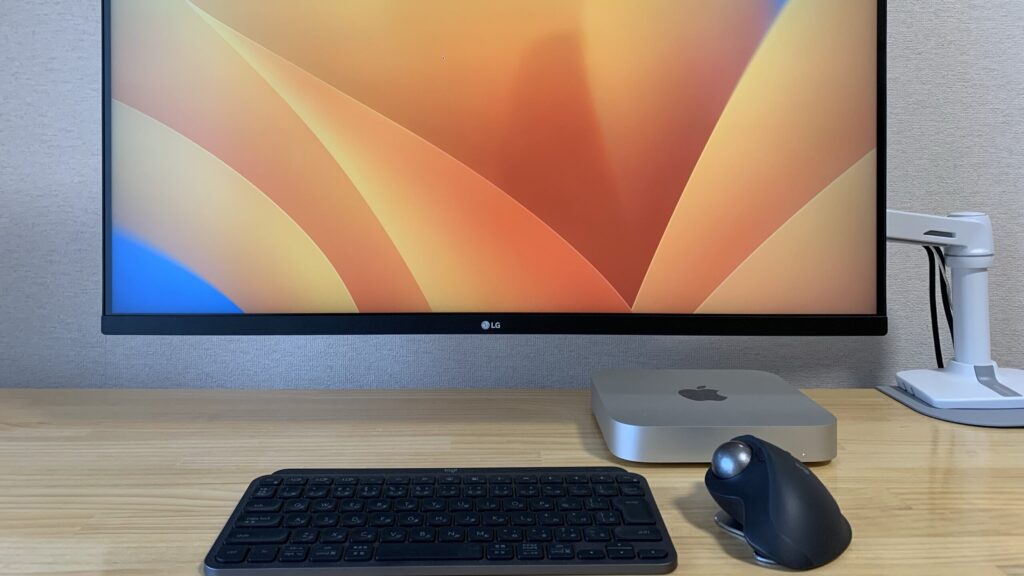使っていたWindowsのミニPCでは動画編集など重くて使えないことがわかったので、Mac miniに買い換えました。
ご存知のとおりMac miniは本体だけで、ディスプレイもキーボードもマウスもありません。
Appleの純正品で揃えると目が飛び出るぐらい高価です。特にティスプレイは。
今私がMac miniと合わせて使っている入出力デバイスほかをご紹介します。
ディスプレイ
LGの31.5インチ4Kディスプレイを使っています。複数の資料を開きながら仕事をする機会が多いので、解像度の高い4Kモニターを選びました。サブディスプレイの用途で購入しましたが、これ1台あればメインディスプレイとして使えます。
Mac miniのHDMI端子とLGの32UN500-WのHDMI端子を接続して使っています。
Mac側の設定画面とかでも『LG HDR 4K』として認識できています。
LGの31.5インチ4Kディスプレイのレビュー記事をこちらでご紹介しています。

キーボード
キーボードはLogicoolのMX KEYS miniを使っています。これまでもいくつかのキーボードを適当に買って使っていたのですが、トラックパッドが誤入力を誘発したり、余計なキーが付いていで邪魔だったり、キーを打つのが重かったりと色々なストレスがあり、真剣に探してLogicoolのMX KEYS miniに辿り着きました。WindowsでもMacでも両方使えるし、価格も高いだけあって非常時満足しています。
Logicool MX KEYS miniのレビュー記事をこちらでご紹介しています。

参考までにしApple純正の Magic Keybordも価格的には同じぐらいです。Mac mini以外で使用する予定がなければ、純正品で揃えた方がいいですね。
ディスプレイアーム
LGの31.5インチ4Kディスプレイとセットで使っています。モニターしたの空間を有効利用したかったのでモニターアームを使用しています。
前後、左右、上下にお好みの位置でピタッと固定できるのところがとてもいいです。
エルゴトロンLXを使ってLGの31.5 インチディスプレイを設置した内容をご紹介しています。

トラックボール
マウスなんてどれ使っても同じでしょ!?そんな感覚でマウスもを選んでました。
今回はトラックボールに初めて挑戦してみました。いろんな方のレビュー記事や動画を見ていると、トラックボールに慣れると、もう普通のマウスには戻れないみたいです。
その気持ち、なんとなく分かる気がします。
Logicool MX ERGOを一日使ってみての感想をご紹介しています。

まとめ
Mac miniを購入する前後で、ディスプレイ、ディスプレイアーム、キーボード、トラックボールを少しずつ買い揃えていますが、やっぱり1つ1つを厳選し長く使うものは少々高くても長い目でみるとコスパが良いのかもしれません。
yotubeとかのデスクツアーとか見ていると同じ様なデバイスの組み合わせが多い気がします。
無意識のうちにその影響を受けているのかもしれませんが、個人的には厳選して購入しているので大変満足はしています。
Mac miniの購入を検討されている方も、されていない方も参考にして頂ければと思います。